Принтер Xerox Phaser 6250 - инструкция пользователя по применению, эксплуатации и установке на русском языке. Мы надеемся, она поможет вам решить возникшие у вас вопросы при эксплуатации техники.
Если остались вопросы, задайте их в комментариях после инструкции.
"Загружаем инструкцию", означает, что нужно подождать пока файл загрузится и можно будет его читать онлайн. Некоторые инструкции очень большие и время их появления зависит от вашей скорости интернета.
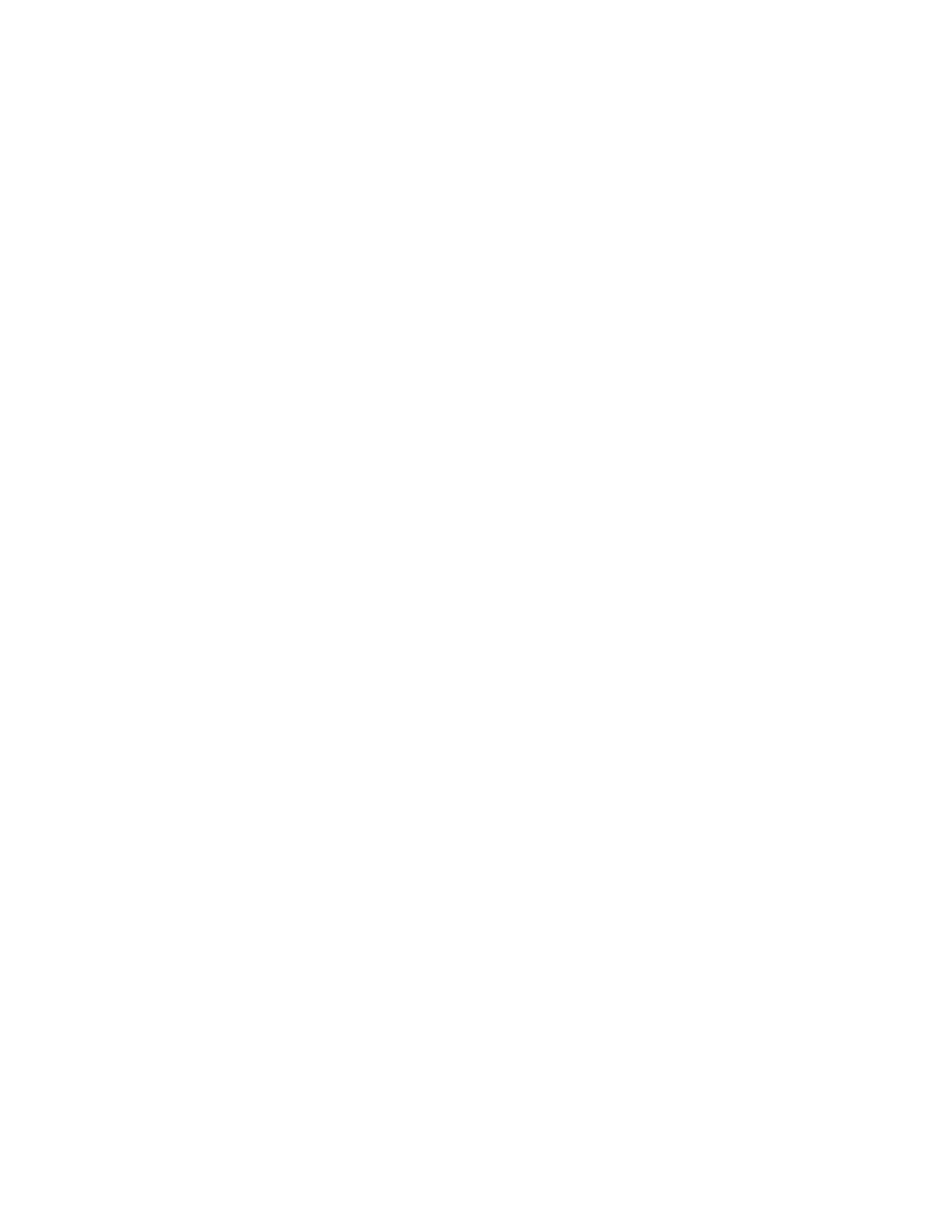
Дополнительные параметры
Цветной лазерный принтер Phaser® 6250
2-55
Удаление защищенной печати, пробной печати и
сохраненных заданий
Количество заданий определенного типа, которое может быть сохранено на
жестком диске, ограничено. Когда превышается установленный для принтера
предел, прежде чем добавлять новое задание, принтер автоматически удаляет
самые ранние задания каждого типа. Для сохранения места на жестком диске,
выполните следующие действия.
■
Периодически удаляйте сохраненные задания печати, которые вам
больше не нужны.
■
Удаляйте задания защищенной и пробной печати, которые не
требуется печатать.
Для удаления задания в режиме защищенной печати введите 4-значный цифровой
пароль на передней панели принтера.
1.
Выберите параметр
Walk-Up Printing
и нажмите кнопку
OK
.
2.
Выберите параметр
Secure Print Jobs
(Защищенная печать заданий) и
нажмите кнопку
OK
.
3.
Перейдите к своему имени пользователя и нажмите кнопку
OK
.
4.
Перейдите к первой цифре цифрового пароля и нажмите кнопку
OK
,
чтобы принять ее.
5.
Повторите шаг 4 для второй, третьей и четвертой цифр пароля.
6.
Если введены с паролем несколько защищенных заданий печати, выберите
нужное задание или параметр
All of Them
(Все) и нажмите кнопку
OK
.
7.
Выберите команду
Print and Delete
(Напечатать и удалить) и нажмите
кнопку
OK
для печати.
8.
При выведении на передней панели запроса о подтверждении необходимости
удаления задания выберите вариант
Yes
(Да) и нажмите кнопку
OK
.
Для удаления сохраненного задания или оставшихся копий при пробной печати
выделите имя задания на передней панели принтера.
1.
Выберите параметр
Walk-Up Printing
и нажмите кнопку
OK
.
2.
Выберите параметр
Proof Print Jobs
(Пробная печать заданий) или
Saved
Print Jobs
(Сохраненная печать заданий) и нажмите кнопку
OK
.
3.
Перейдите к имени задания и нажмите кнопку
OK
.
4.
Выберите команду
Delete
(Удалить) и нажмите кнопку
OK
.
5.
При выведении на передней панели запроса о подтверждении необходимости
удаления задания выберите вариант
Yes
(Да) и нажмите кнопку
OK
.
Содержание
- 4 Содержание; Функции
- 5 Печать
- 6 Подключения и сети
- 7 Поиск и устранение неисправностей
- 9 Функции
- 10 Общие сведения о принтере; Функции принтера
- 11 Доступные конфигурации
- 12 Вид спереди
- 13 Внутренние компоненты; Дополнительные устройства; Обновления
- 14 Цвет; Ресурсы
- 15 Передняя панель; Функции передней панели; Printing; Примечание
- 16 Компоновка передней панели
- 17 Сообщения об ошибках и предупреждения; Information; OK; Menu Map
- 18 Информационные страницы; Information Pages
- 19 Драйверы принтера; Доступные драйверы принтера
- 20 Функции драйвера принтера
- 21 Управление принтером; Printer Identification
- 22 Запуск CentreWare IS; PhaserSMART; Запуск PhaserSMART из CentreWare IS; Адрес; PrintingScout
- 23 Параметры принтера; Доступ к начальной странице; Использование передней панели принтера; Printer Setup; Использование CentreWare IS; Properties
- 24 Печать начальной страницы; Доступ к функциям энергосбережения
- 25 Доступ к режиму Intelligent Ready
- 26 Доступ к режиму защищенной печати; Использование CentreWare IS
- 27 Изменение периода ожидания загрузки бумаги
- 28 Выбор параметров лотка; Переключатель лотка; Auto Select; Последовательность выбора лотков
- 29 Выбор лотка по умолчанию
- 30 Настройка яркости передней панели
- 31 Настройка контрастности передней панели
- 32 Шрифты; Резидентные шрифты Postscript
- 33 Доступ к списку шрифтов с передней панели принтера; Отображение списка шрифтов на ПК; Печать списка шрифтов с ПК
- 34 Отображение списка шрифтов на компьютере Macintosh; Загрузка шрифтов
- 35 Загрузка шрифтов с ПК
- 37 Регистрация принтера
- 38 Печать
- 39 Изменение типа бумаги; используйте только специально; необходимо; Инструкции; Внимание
- 40 Настройка лотка
- 41 Поддерживаемые типы бумаги; Инструкции по использованию бумаги
- 44 Инструкции по хранению бумаги
- 45 Бумага, которая может повредить принтер; Осторожно
- 46 Обычная печать
- 48 изображением вниз
- 50 Загрузка бумаги в лотки 2-4
- 52 изображением вверх; передней; задней
- 53 с правой стороны
- 56 Настройка параметров печати; Установка параметров печати; Настройка параметров печати в Windows
- 58 Настойка параметров отдельного задания (Mac); Выбор режимов качества печати
- 60 Использование цвета; Принтеры и цветовая модель CMYK
- 61 Обработка изображений; Автоматическая
- 63 Калибровка цвета; Краткий обзор; Страницы с образцами цветов
- 64 Двусторонняя печать; Автоматическая двусторонняя печать
- 65 Путь прохождения бумаги при использовании лотка 1 (МЦЛ); Путь похождения бумаги при использовании лотков 2-4; Параметры брошюровки
- 67 Двусторонняя печать вручную
- 69 Двусторонняя печать вручную с использованием лотков 2-4
- 70 вниз
- 71 Пленки
- 73 Печать на пленках из лотка 2
- 74 Конверты; Приобретение и хранение конвертов; Подготовка к печати; адресом вниз
- 75 Печать конвертов
- 77 Change
- 78 Специальная бумага; Печать на глянцевой бумаге с покрытием
- 79 Печать на бумаге для цифровых фотографий; фотопечати
- 80 Бумага нестандартного размера
- 81 Дополнительные параметры; Печать разделительных страниц
- 83 Печать брошюр
- 84 Печать негативных и зеркальных изображений
- 85 Масштаб
- 86 Печать водяных знаков
- 87 Сглаживание изображений
- 88 Печать титульных листов
- 91 Защищенная печать заданий; Пробная печать и сохранение заданий
- 93 Поставляемые материалы; золотой цвет
- 94 Индикаторы срока службы материалов; Расходные материалы; Регулярно заменяемые компоненты; Утилизация
- 96 Подключения и IP-адрес; Настройка принтера; Подключение через Ethernet (рекомендовано); Подключение к сети
- 98 Настройка статического IP-адреса на компьютере
- 99 Подключение через порт USB
- 100 Подключение через параллельный порт
- 101 Настройка подключения; Установка драйвера принтера
- 102 Динамические способы задания IP-адреса принтера
- 103 Настройка DSN с помощью CentreWare Internet Services
- 104 Другие ресурсы
- 105 Программы управления принтером
- 106 CentreWare DP для NetWare; CentreWare MC (Microsoft Management Console)
- 107 CentreWare Web; Использование функций управления принтером; Учет заданий
- 108 Оповещения MaiLinX
- 109 Отчеты о профиле использования
- 110 Xerox Usage Analysis Tool
- 111 Подготовительный этап
- 112 Выход из программы; Другие способы установки
- 113 Протокол Microsoft TCP/IP
- 115 Xerox TCP/IP Port Monitor
- 116 Порт Microsoft IPP
- 117 Печать страницы конфигурации; Printer Settings; Проверка настроек
- 118 Проверка установки драйвера
- 126 Пуск
- 129 Программное обеспечение PhaserPort
- 132 Macintosh; Требования; AppleTalk; Chooser
- 133 Включение и использование TCP/IP; Настройка порта Ethernet Macintosh для TCP/IP
- 134 Создание принтера AppSocket с помощью LaserWriter 8.6
- 135 Системные требования PhaserPort для MacOS
- 137 Создание принтера LPR Printer для Mac OS X версии 10.1; Создание принтера AppleTalk в Mac OS X версии 10.1
- 138 Настройка порта Macintosh Ethernet для TCP/IP и для AppleTalk
- 139 Создание принтера LPR Printer в Mac OS X версии 10.2
- 141 Novell NetWare; Программы настройки для сетей NetWare
- 142 Advanced Setup; Настройка NetWare с CentreWare DP
- 143 Устранение неисправностей сети Novell NetWare; Printer Server
- 144 Primary Server
- 147 Инструкция по быстрой установке; На принтере
- 148 На компьютере; Дополнительные ресурсы
- 150 Автоматические средства диагностики
- 151 Застревание бумаги; Неправильная подача бумаги в лотке 1 (МЦЛ)
- 154 Неправильная подача бумаги в лотках 2, 3 или 4.
- 157 Застревание в блоке термического закрепления
- 158 Застревание в блоке двусторонней печати
- 160 Проблемы с качеством печати
- 165 Параметры цветов
- 166 Осветление/затемнение цветов
- 167 Балансировка цветов; Calibrate Colors; Balance Colors
- 168 Калибровка полей; Установка полей на стороне 1
- 169 Установка полей на стороне 2 при двусторонней печати; Side 2 “A” Margin
- 170 Обслуживание; Очистка внешней поверхности принтера
- 171 Чистка датчика плотности
- 173 Сообщения передней панели; Сообщения о состоянии
- 174 Ошибки и предупреждения
- 177 Меры предосторожности при перемещении принтера.
- 178 Перемещение принтера внутри офиса
- 179 Поддержка
- 180 Ссылки на веб-страницы
- 181 Безопасность при пользовании электроприборами
- 182 Лазерная безопасность
- 183 Правила безопасности при эксплуатации
- 185 Символы маркировки изделия
- 186 Гарантия
- 187 Physical Specifications; Environmental Specifications
- 198 Индекс

















































































































































































































